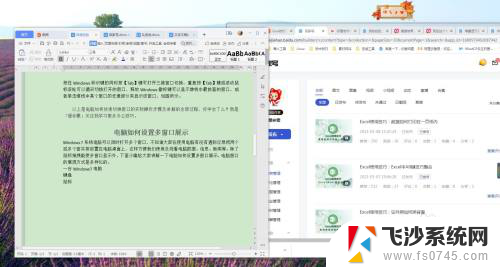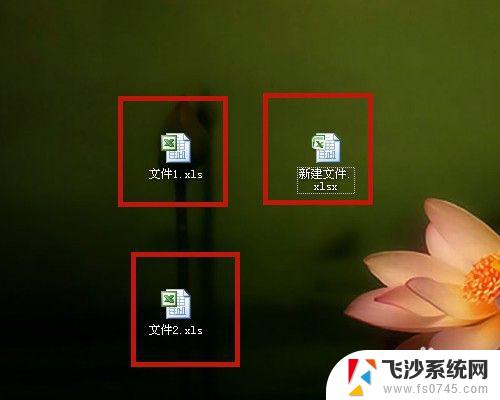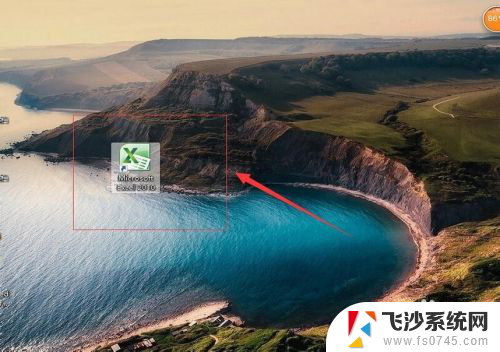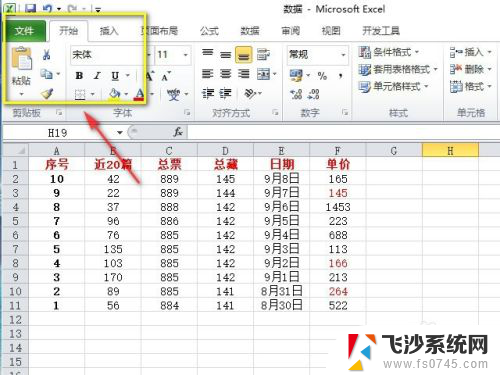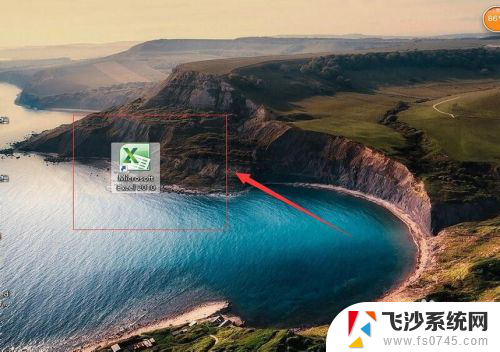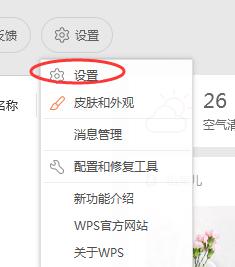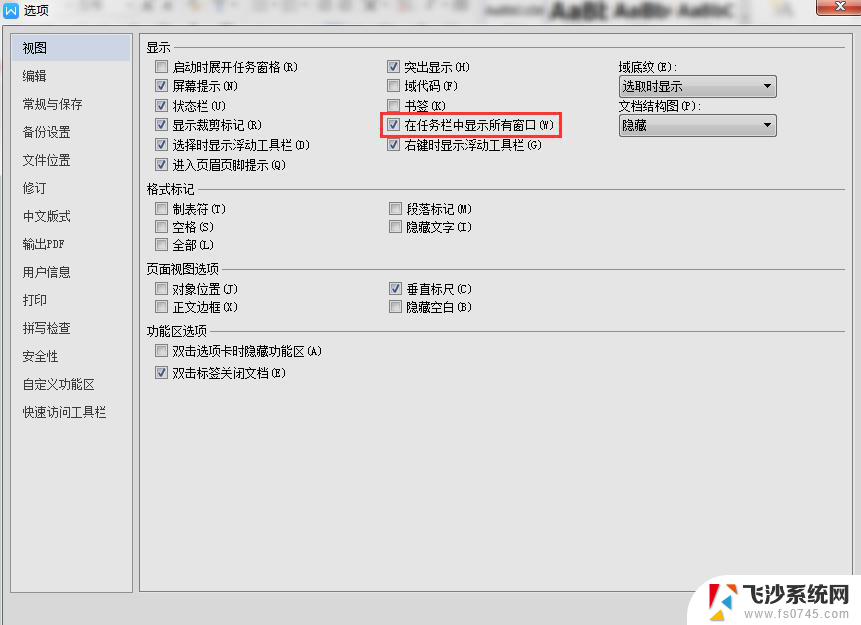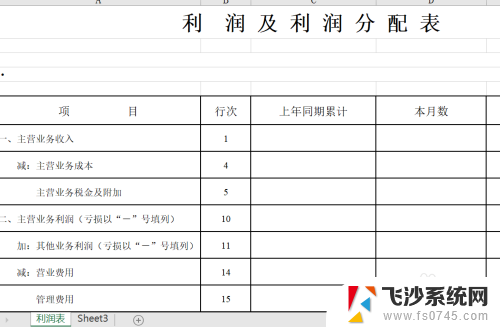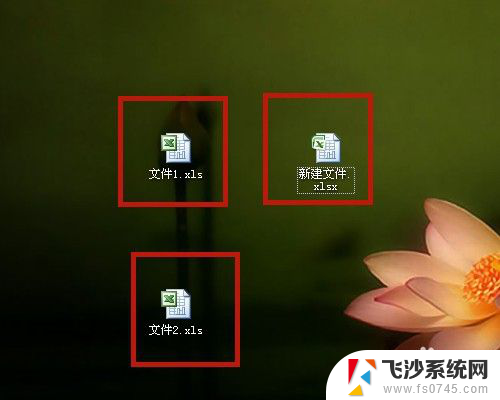电脑双屏excel打开2个独立窗口 Excel如何实现多窗口显示
在日常工作中,使用Excel软件进行数据处理是司空见惯的事情,当我们需要同时比对两个不同的表格或数据时,单屏幕的显示空间往往显得局促不堪。这时候如何实现Excel多窗口显示就成为了一个备受关注的问题。特别是对于需要频繁切换数据的用户来说,提高工作效率的同时也能减少操作繁琐,实现多窗口显示将会成为一个不错的解决方案。接下来我们将介绍如何在电脑双屏幕上实现Excel打开两个独立窗口的方法。
具体方法:
1.首先打开一个Excel表格。
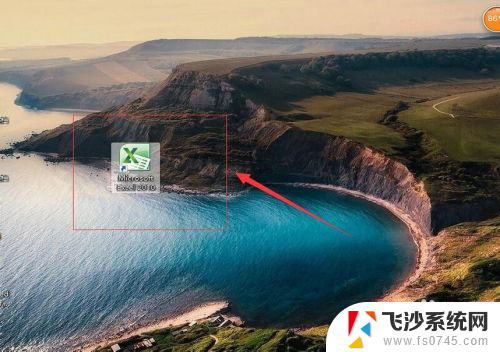
2.然后点击文件。
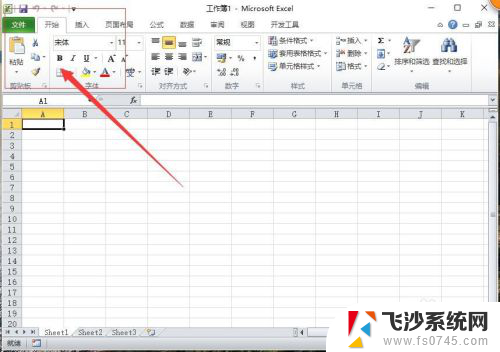
3.在文件里面点击选项。
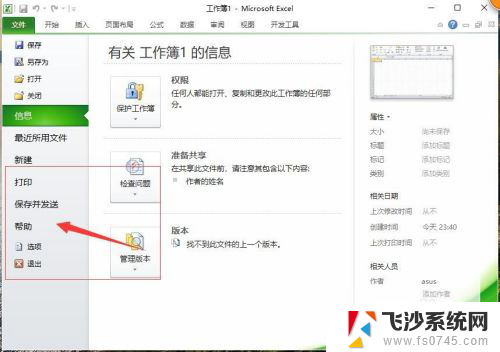
4.进入选项以后点击高级设置,在高级设置里面。勾选在任务栏里面显示所有窗口。
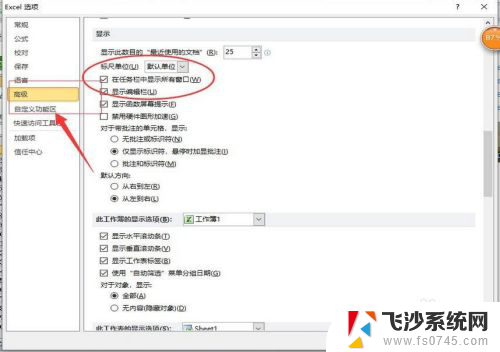
5.然后回到表格打开两个Excel表格。
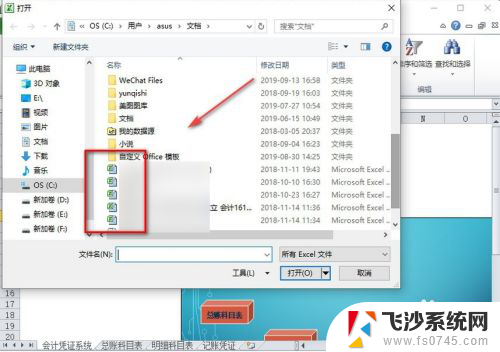
6.两个Excel表格就会在电脑上显示两个独立的窗口了。
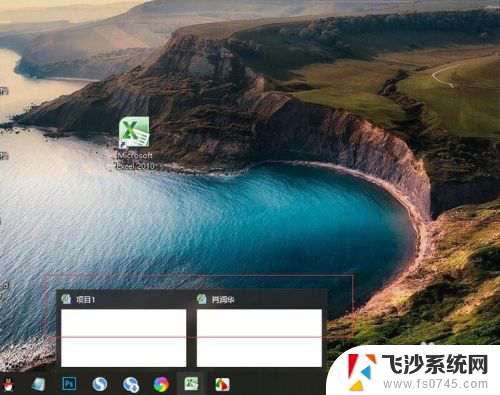
7.总结:
1.打开一个Excel表格。
2.在表格里面点击文件。
3.然后在文件里面点击选项。
4.在选项里面点击高级设置。
5.在高级设置里面把窗口独立显示。
6.然后打开两个Excel表格就可以独立显示。
以上就是电脑双屏下Excel打开两个独立窗口的全部内容,如果遇到这种情况,你可以根据小编的操作来解决,非常简单快速,一步到位。